Reklāma
Vai jūs izmantojat gan Mac, gan Windows datoru? Vai jums ir apnicis pārslēgties starp diviem? Tagad jums tas nav jādara, vismaz maziem uzdevumiem. Varbūt jums kaut kas jāizmanto Windows, bet vienlaikus vēlaties piekļūt īsziņām, kontaktiem un piezīmēm Mac datorā.
Jūs varat pieteikties savā iCloud kontā pārlūkprogrammā, taču tas nav gluži tas pats. Jūs nevarat nosūtīt vai saņemt īsziņas, izmantojot iCloud, lai gan beidzot operētājsistēma iOS 11 sinhronizējiet ziņojumus savās iOS un Mac ierīcēs Kas jauns operētājsistēmā iOS 11? Jaunās iespējas, kas nāk ar jūsu iPhoneŠeit ir viss, kas nonāk jūsu iPhone un iPad, līdz ar iOS 11 ienākšanu vēlāk 2017. gadā. Lasīt vairāk .
Jūs varat koplietojiet sava Mac ekrānu ar citu Mac, izmantojot Facetime Kā koplietot sava Mac ekrānu, izmantojot ziņojumus (jums nav nepieciešams FaceTime!)Tālāk ir norādīts, kā koplietot sava Mac ekrānu, izmantojot ziņojumus: nav tiešsaistes kontu, programmatūras lejupielādes vai nevajadzīgas reklāmas. Lasīt vairāk un tālvadības pults Linux no Windows
Kā attālināti vadīt Linux no WindowsVai esat kādreiz gribējuši vadīt savu Linux datoru no Windows datora? Lūk, kas jums jāzina. Lasīt vairāk , bet šodien mēs jums parādīsim, kā piekļūt savam Mac no Windows vai Linux, lai jūs varētu izmantot iMessage un tādas lietotnes kā Piezīmes un Kontakti datorā.Piezīme: Lai tas darbotos, jūsu Mac ir jābūt ieslēgtam, savienotam ar tas pats vietējais tīkls, un pieteicies savā kontā. Tas ir atšķiras no macOS izmantošanas virtuālajā mašīnā Kā palaist macOS operētājsistēmā Windows 10 virtuālajā mašīnāNeesat pārliecināts, vai tiksit galā ar Mac? Uzziniet, kā palaist macOS operētājsistēmā Windows 10 ar virtuālās mašīnas palīdzību. Lasīt vairāk .
Ekrāna koplietošanas iespējošana Mac datorā
Lai varētu piekļūt savam Mac datorā, datorā jāatspējo ekrāna koplietošana. Lai to izdarītu, dodieties uz Apple> Sistēmas preferences un pēc tam noklikšķiniet uz Dalīšanās.
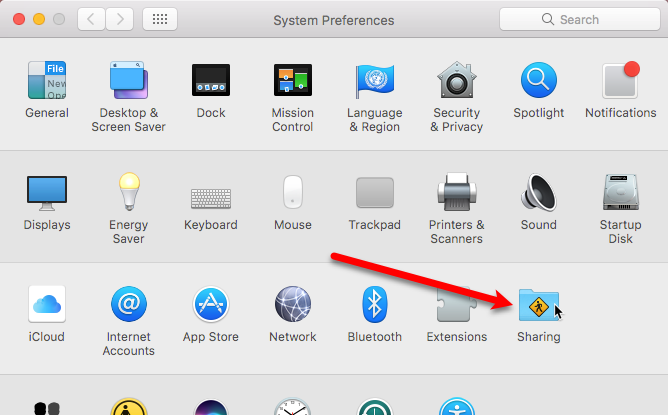
Ekrānā Sharing jūsu Mac ir piešķirts noklusējuma nosaukums Datora nosaukums kaste. Ja vēlaties, varat mainīt šo vārdu. Pierakstiet IP adresi vai vārdu zem Datora nosaukums kaste. Jūs to izmantosit, lai pieteiktos no datora.
Pārbaudiet Ekrāna koplietošana pakalpojumu saraksta lodziņā, lai to ieslēgtu.
Atļaut piekļuvi opcijas nodrošina veidu, kā ierobežot, kuri lietotāju konti būs pieejami no citiem Mac vai PC. Tas nenozīmē, ka citi cilvēki nevar piekļūt jūsu kontam jūsu Mac datorā, izmantojot citu mašīnu. Ir laba ideja ekrāna kopīgošanai pievienot paroli, lai tikai jūs varētu piekļūt savam Mac. Klikšķis Datora iestatījumi.
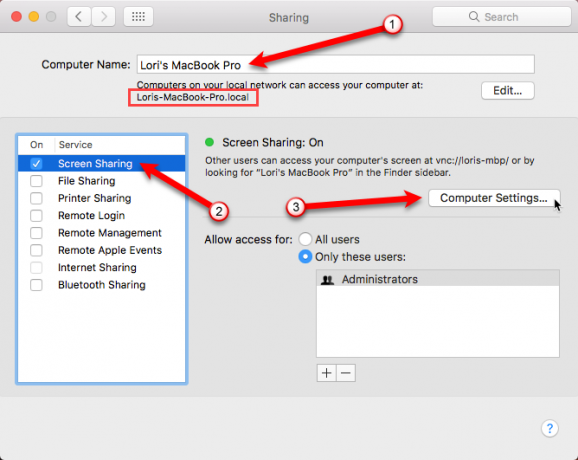
Pārbaudiet VNC skatītāji var kontrolēt ekrānu ar paroli kaste. Rediģēšanas lodziņā ievadiet paroli (un atcerieties to) un noklikšķiniet uz labi. Jūsu Mac tagad viss ir iestatīts uz tālvadības pulti.
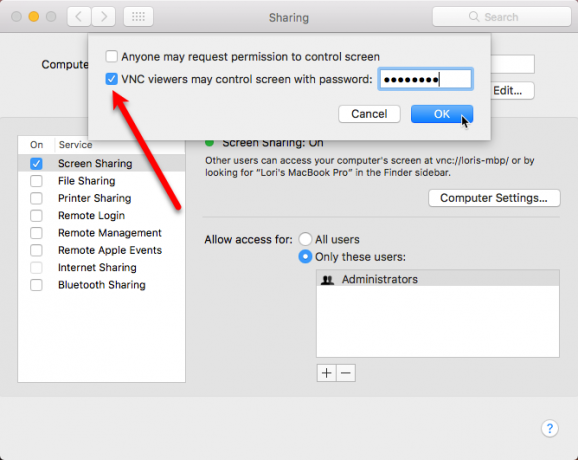
Ekrāna koplietošanas ikona tiek pievienota izvēlnes joslai, nodrošinot piekļuvi Ekrāna koplietošanas preferences ekrāns Sistēmas preferences. Šī ikona arī ļauj jums Atvienojiet no datora.
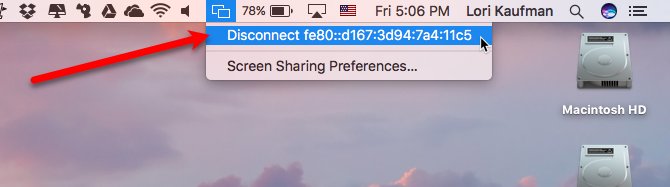
RealVNC Viewer instalēšana
Tagad mums datorā jāinstalē programma, lai būtu iespējams izveidot savienojumu ar mūsu Mac. Mēs izmantosim bezmaksas virtuālā tīkla skaitļošanas (VNC) klientu ar nosaukumu RealVNC Viewer. Skatītāja programma ir puse no RealVNC sistēmas. Parasti jūs instalējat RealVNC serveri (otru pusi) attālajā datorā. Kad mēs izmantojām RealVNC serveri un skatītāju, mēs esam diskutējuši par to attālināti piekļūstot Raspberry Pi ierīcei no datora vai tālruņa Iestatiet VNC uz Raspberry Pi, lai attālināti vadītu to ar jebkuru datoru vai tālruniJums var būt pilna Raspberry Pi darbvirsmas saskarne ar jebkad pievienotu monitoru, tastatūru vai peli. Tagad, kad jaunākajā Raspbian versijā ir iekļauts RealVNC serveris, tas ir vienkāršāk nekā jebkad agrāk. Lasīt vairāk .
Mūsu gadījumā tā vietā mēs izmantojam Apple pašu ekrāna koplietošanas funkciju, tāpēc mums nav nepieciešams RealVNC Server. Lejupielādējiet RealVNC Viewer un instalējiet to.
Piezīme: Šajā rakstā parādīts, kā Windows operētājsistēmā instalēt un konfigurēt RealVNC Viewer. Ja Mac piekļūstat no Linux datora, lejupielādējiet RealVNC Viewer Linux versiju un tā vietā instalējiet. Norādījumiem jābūt tādiem pašiem kā Windows versijai.
Labas ziņas, #Linux lietotāji! Uzlabojas VNC Connect 6.2 #VNC Serveris virtuālajā režīmā mūsdienu Linux vidēm: https://t.co/oz74Y90OPG
- RealVNC (@RealVNC) 2017. gada 11. augusts
Uz Pielāgota iestatīšana ekrānā iestatīšanas procesa laikā varat izvēlēties pievienot darbvirsmai saīsni. Lai to izdarītu, noklikšķiniet uz Darbvirsmas saīsne nolaižamajā lodziņā un atlasiet Tiks instalēts vietējā cietajā diskā no izvēlnes.
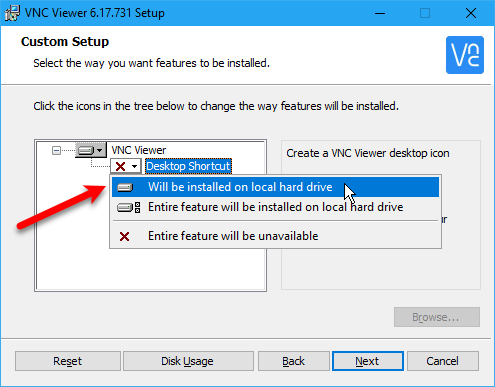
RealVNC skatītāja iestatīšana
Kad RealVNC Viewer ir instalēts, palaidiet programmu. Dialoglodziņa VNC Viewer augšpusē esošajā lodziņā ievadiet vārdu vai IP adresi, kuru atzīmējāt no Dalīšanās ekrāns iekšā Sistēmas preferences uz jūsu Mac.
Pēc tam noklikšķiniet uz Pievienojieties adresei vai resursdatora nosaukumam zem kastes.
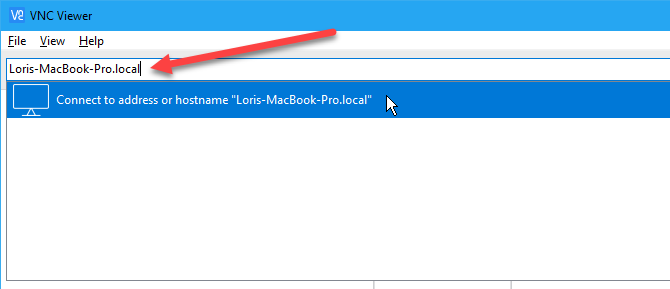
Pat ja ekrāna koplietošanai Mac datorā esat pievienojis paroli, jūs redzēsit šo ziņojumu, kurā teikts, ka savienojums nav šifrēts. Parole neļauj piekļūt jūsu Mac, bet visi dati, ar kuriem apmainās jūsu Mac un PC, nav aizsargāti. Ja jums ir jāpiekļūst privātiem datiem Mac datorā, to vislabāk darīt tieši Mac datorā.
Klikšķis Turpināt.
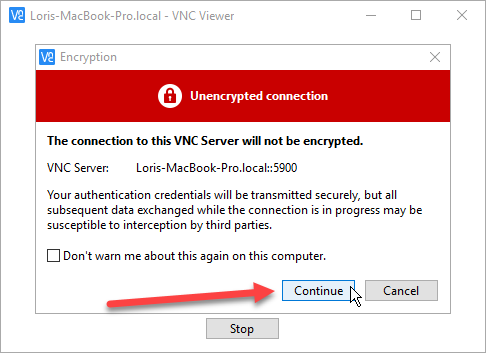
Pēc tam ievadiet paroli, kuru pievienojāt ekrāna koplietošanai Mac datorā.
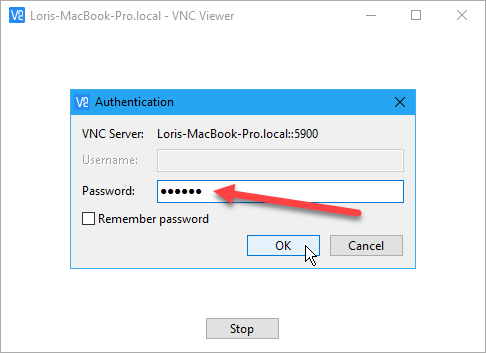
Īsziņas sūtīšana operētājsistēmā Mac no Windows
Jūs redzēsit pieteikšanās ekrānu no sava Mac. Pat ja esat pieteicies savā Mac datorā un sesija nav bloķēta, jums VNC skatītāja logā būs jāpiesakās savā Mac kontā.
Noklikšķiniet uz tā konta ikonas, kurā iestatījāt ekrāna koplietošanu un piesakāties. Blakus jebkuram kontam, kurā pašlaik esat pieteicies, redzēsit sarkanu apli ar atzīmi.
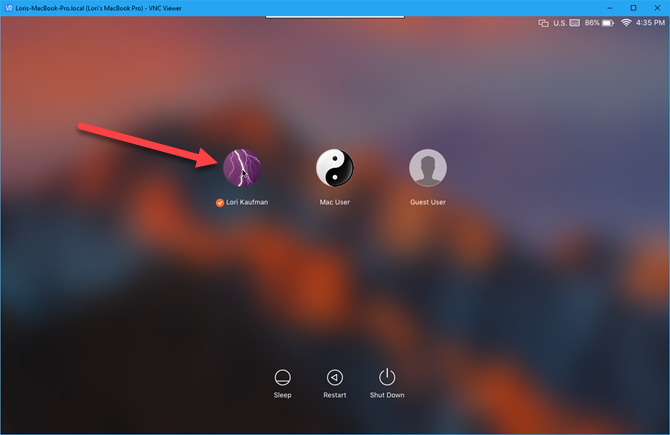
Jūs redzēsit sava Mac datora darbvirsmu tieši tā, kā atstājāt to. Jūs varat piekļūt visām savām lietotnēm un izmantot tās tāpat kā jūs tieši uz Mac. Dažas darbības var būt lēnākas nekā citas, taču jūs varat viegli veikt vienkāršus uzdevumus, piemēram, sūtīt un saņemt īsziņas, skatīt un rediģēt piezīmes, kā arī piekļūt kontaktiem.
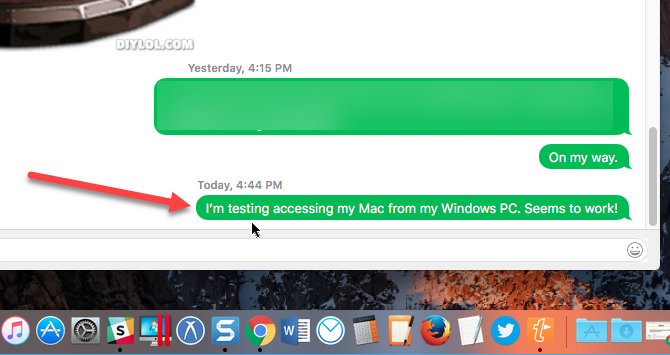
Iestatījumu maiņa un funkciju izmantošana RealVNC
RealVNC Viewer ir dažas iespējas un funkcijas, kurām varat piekļūt, pārvietojot peli uz VNC Viewer loga augšdaļu. Jūs redzēsit tādas funkcijas kā Pilnekrāna režīms, Mērogs līdz 100%, un Ciešs savienojums. Virzot peles kursoru virs pogas rīkjoslā, tiek parādīts rīka padoms.
Ņemiet vērā, ka savienojumu starp jūsu Mac un datoru varat aizvērt no Mac (izvēlnes joslā) vai no datora (noklikšķiniet uz X RealVNC Viewer rīkjoslā).
Rīkjoslā noklikšķiniet uz zobrata ikonas, lai piekļūtu RealVNC Viewer papildu opcijām.
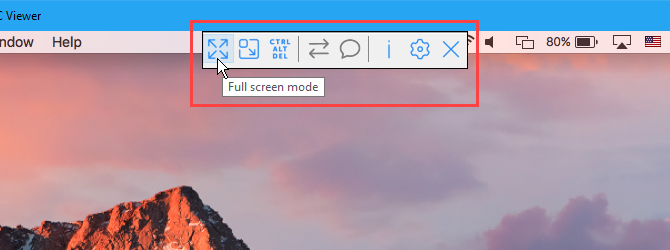
RealVNC piedāvā arī produktu ar nosaukumu VNC Connect, kas pievieno dažas funkcijas, ieskaitot 128 bitu AES sesijas šifrēšanu. Viņu Mājas abonēšana ir bezmaksas un tajā ir daudz funkciju lietošanai mājās, taču tas neļauj pārsūtīt failus no Mac uz datoru vai drukāt no attāluma no Mac.
VNC Connect varētu būt radošs risinājums, kas nepieciešams, lai piesaistītu klientus, partnerus un pārdošanas komandas.#remoteaccess#programmatūra#ITpic.twitter.com/GU9TF88BlU
- RealVNC (@RealVNC) 2017. gada 5. septembris
Mājas abonements ļauj jums būt ne vairāk kā pieciem attāliem datoriem un trim lietotājiem.
Labākais no abām pasaulēm
Tagad jums nav jāpārslēdzas starp datoru un Mac. Jūs varat izmantot savu datoru un piekļūt savam Mac visiem tajā pašā mašīnā. Tas nav gluži tas pats, kas tieši izmantot jūsu Mac, taču varat veikt arī nelielus uzdevumus, piemēram, sūtīt tekstu ziņojumus un piekļuvi piezīmēm un kontaktpersonām, nepiesakoties savā iCloud kontā pārlūks.
Kam vēl jūs varat izmantot VNC? Mēs esam runājuši par četri radoši veidi, kā izmantot VNC serveri 4 radoši lietojumi VNC serverimKo jūs patiešām varat izmantot VNC serverus, izmantojot tikai VNC klientus, lai izveidotu savienojumu ar attālo datoru? Kad apstāties un pārdomāt, spēja izveidot savienojumu ar ... Lasīt vairāk , papildus tam, lai izveidotu tikai savienojumu ar attālo datoru.
Kas jums šķiet visnoderīgākais, piekļūstot savam Mac datoram? Vai esat atradis citus veidus, kā to izdarīt? Paziņojiet mums par jūsu atzinumiem un domām komentāros.
Lori Kaufmans ir ārštata tehniskais rakstnieks, kurš dzīvo Sakramento, Kalifornijas štatā. Viņa ir sīkrīku un tehnoloģiju geek, kas mīl rakstīt pamācības rakstus par plašu tēmu loku. Lori arī patīk lasīt noslēpumus, krustdūrienus, muzikālo teātri un doktoru Who. Sazinieties ar Lori vietnē LinkedIn.